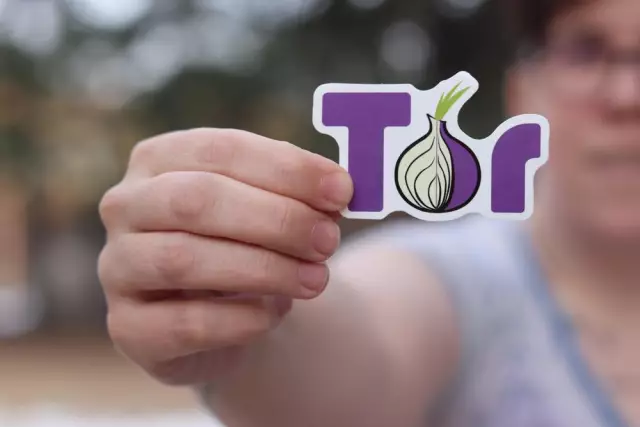- Autor Lauren Nevill [email protected].
- Public 2023-12-16 18:55.
- Ostatnio zmodyfikowany 2025-01-23 15:23.
Pozostawienie dziecka samego z komputerem wiąże się z ryzykiem, że będzie odwiedzać strony, których nie powinien. Jeśli podczas przeglądania historii przeglądania znajdziesz wizyty w „niechcianych” witrynach, zablokuj je.
Instrukcje
Krok 1
Zablokuj żądane witryny za pomocą pliku hosts. Najpierw utwórz osobne konto z minimalnym zestawem uprawnień, ograniczając je do zmiany plików znajdujących się w folderze Windows. Uruchom menedżera zadań, a następnie kliknij „Uruchom zadanie”. Wpisz w wierszu C: // WINDOWS / system32 / drivers / etc i kliknij wykonaj. Następnie kliknij plik hosts prawym przyciskiem myszy i otwórz go za pomocą programu Notatnik. Wpisz w nim adresy witryn, aby wyglądały tak:
127.0.0.1 strona internetowa1.com
127.0.0.1 strona internetowa2.com
127.0.0.1 strona internetowa3.com
Kliknij menu „Plik” - „Zapisz”. Wykonaj wszystkie te kroki na koncie administratora.
Krok 2
Możesz także blokować strony internetowe za pomocą ustawień przeglądarki internetowej. Zaloguj się do komputera za pomocą konta administratora i zainstaluj przeglądarkę Google Chrome. Kliknij ikonę ustawień, a następnie z menu rozwijanego wybierz „Narzędzia”, a następnie „Rozszerzenia”. Kliknij przycisk „Więcej rozszerzeń”, a następnie - „Wyświetl galerię”.
Krok 3
Wpisz słowo Tinyfilter w polu wyszukiwania, w polu którego znajdź rozszerzenie o tej nazwie i wybierz je. Po przejściu na jego stronę kliknij przycisk „Dodaj do Chrome”. Kliknij „Zainstaluj”. Uruchom ponownie przeglądarkę.
Krok 4
Kliknij przycisk „Opcje”, a następnie menu „Narzędzia”, a następnie „Rozszerzenia”. Znajdź rozszerzenie Tinyfilter i kliknij przycisk Ustawienia obok niego. W polu Filtr treści zaznacz pole obok Blokuj witrynę. Wpisz nazwę żądanej witryny, a następnie kliknij Dodaj. Chroń swoje ustawienia hasłem. Aby to zrobić, zaznacz pole obok Włącz ochronę hasłem, a następnie kliknij Ustaw hasło. Wprowadź swoje hasło, kliknij Zapisz i uruchom ponownie przeglądarkę.